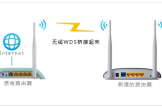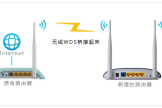将三个无线路由器之间连接怎么配置(如何接3个路由器设置)
一、将三个无线路由器之间连接怎么配置
方法如下:
最简单的办法就是后两个路由器不要接到WAN口,而都分别接到LAN口,并将后两台路由的DHCP关闭,并且LAN地址改成别的(不是192.168.1.1就可,要记下这个更改 后的,否则登陆不了了,修改后的lan口IP最好写到路由器上,避免忘记了)。
一、三个路由器连接
1、请先准备2根网线,用1根网线连接到路由器1的LAN(1、2、3、4)口中的任意一个,网线的另一头连接到路由器2的WAN口;在用另外一根网线,一头连接路由器2上LAN口(1、2、3、4)中的任意一个,另一头连接路由器3的WAN口。

三个路由器一次串联

2、请先准备2根网线,用1根网线连接到路由器1的LAN(1、2、3、4)口中的任意一个,网线的另一头连接到路由器2的WAN口;另外一根网线,一头连接路由器1上LAN口(1、2、3、4)中的空闲接口,另一头连接路由器3的WAN口,如下图所示
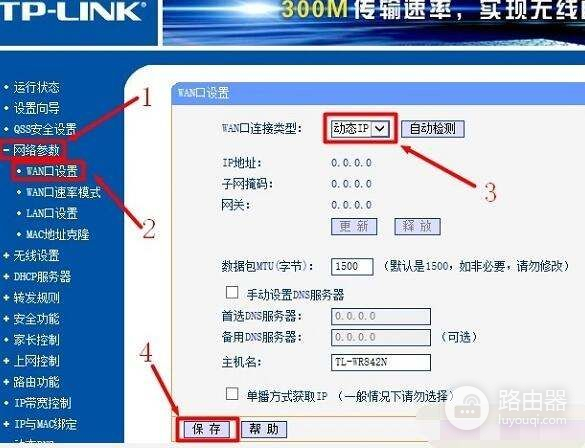
路由器2和路由器3都连接到路由器1
注意问题:以上2种连接方式都是可以的,根据自己的实际情况,选择一种方式进行连接即可。
二、路由器2设置
1、请进入路由器2的设置界面,点击“网络参数”——>“WAN口设置”——>“WAN口连接类型”选择:动态IP(有的路由器上叫做“自动获取”、“DHCP”)——>点击“保存”。

路由器2设置动态IP上网
2、修改路由器2的LAN口IP地址:点击“网络参数”——>“LAN口设置”——>右侧“IP地址”修改为:192.168.2.1——>点击“保存”,之后会提示重启路由器。
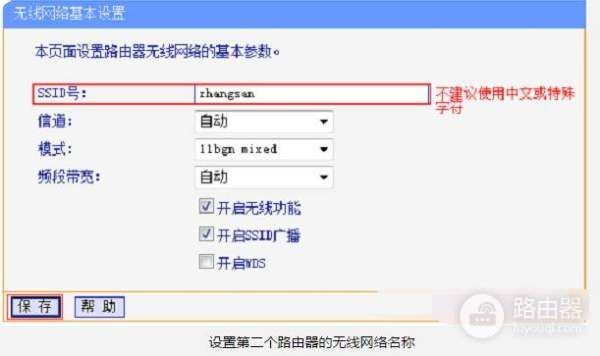
把第二个路由器IP地址修改为:192.168.2.1
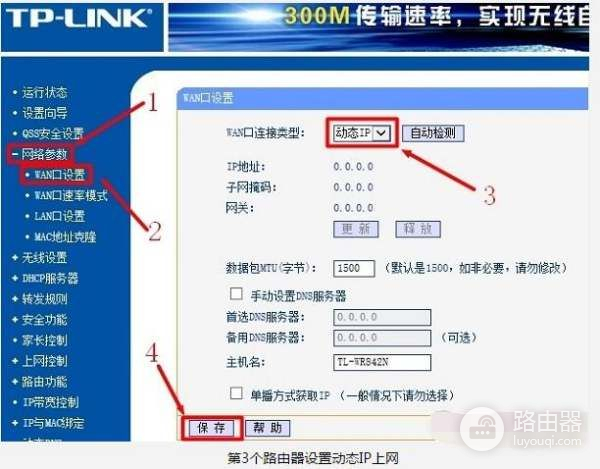
3、设置路由器2的无线网络:
点击“无线设置”——>“基本设置”——>设置“SSID号”。
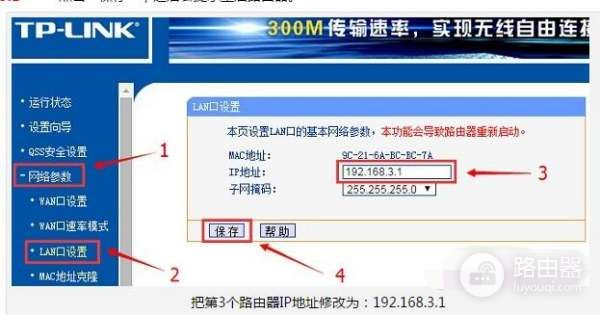
设置第二个路由器的无线网络名称
点击“无线设置”——>“无线安全设置”——>选择“WPA-PSK/WPA2-PSK”——>“加密算法”选择:AES——>设置“PSK密码”——>点击页面下方的“保存”按钮。
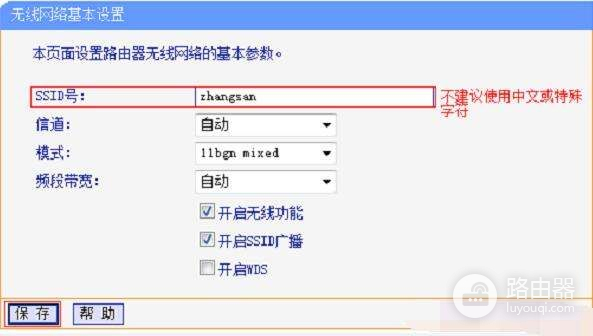
设置第二个路由器的无线网络密码
温馨提示:路由器2重启后,需要在浏览器中输入:192.168.2.1,才能够重新登录到路由器2的设置界面,这一点请大家注意。
三、路由器3设置
1、路由器3设置动态IP上网:请进入路由器2的设置界面,点击“网络参数”——>“WAN口设置”——>“WAN口连接类型”选择:动态IP(有的路由器上叫做“自动获取”、“DHCP”)——>点击“保存”。
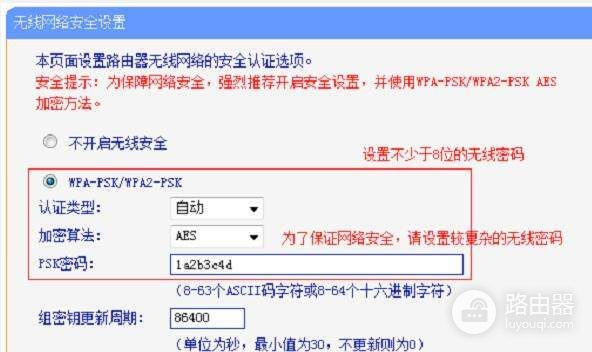
第3个路由器设置动态IP上网
2、修改路由器3的LAN口IP地址:点击“网络参数”——>“LAN口设置”——>右侧“IP地址”修改为:192.168.3.1——>点击“保存”,之后会提示重启路由器。
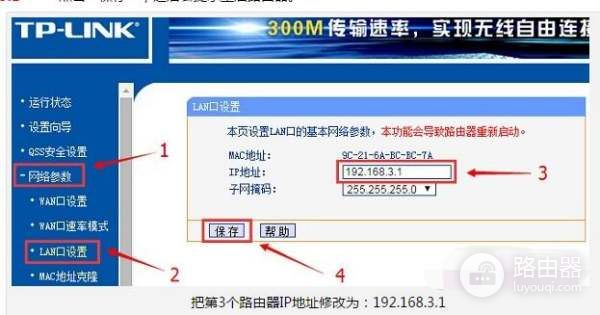
把第3个路由器IP地址修改为:192.168.3.1
3、设置路由器3的无线网络:
点击“无线设置”——>“基本设置”——>设置“SSID号”。
设置第3个路由器的无线网络名称:
点击“无线设置”——>“无线安全设置”——>选择“WPA-PSK/WPA2-PSK”——>“加密算法”选择:AES——>设置“PSK密码”——>点击页面下方的“保存”按钮。
设置第3个路由器的无线网络密码:
温馨提示:路由器3重启后,需要在浏览器中输入:192.168.3.1,才能够重新登录到路由器3的设置界面。
完成以上设置后,三个路由器就可以正常上网了,电脑用网线连接到3个路由器上都可以上网,手机、笔记本等无线设备,连接到任意一个路由器的无线WiFi也可以上网的。
二、三个路由器怎么设置无线网络
设置设置无线网络方法:
1、第一步,分别使用网线,分别连接三个路由器,修改三个路由器的IP地址,“192.168.*.*“
其中前2位数不要修改,后二个数,可以修改,设为不同,建议用笔记录下三个路由器的IP地址;(记住,IP地址不可以与输入端的IP地址相同,否则会有冲突)
2、在修改三个路由器IP地址后,分别设置无线网络的密码,推荐在修改前,更改三个Wifi的名称,名称和密码同样做笔录;
3、正常连接三个路由器,分别检查三个路由器是否正常工作,Wifi是否正常连接。
下面介绍无线路由器的基本设置步骤:
首先先把路由器连接上网线、电脑。
路由器上面的街口不要弄错了。
最好可以参考说明书来操作。
把网线连接好之后,打开电脑上面的浏览器。
输入路由器的设置网址,有的是192.168.1.1,有的是192.168.1.253,路由器的设置地址,不同的品牌地址都有不一样。
详细可参考说明书或者是百度搜索。
输入正确之后,会弹出登录界面,如下图。
大部分的路由器登录默认用户名和密码都是admin。
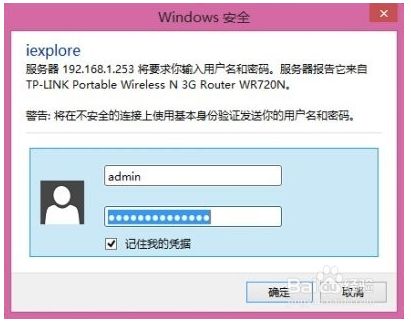
成功登录路由器之后,会看到路由器设置界面。
这里就可以设置无线网络了。
点击导航里面的设置向导,然后点击下一步。
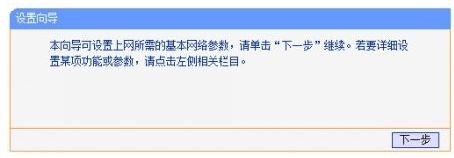
然后上网方式让路由器自动选择上网方式,点击下一步。
然后路由器会坚持你的上网环境,也就是坚持你的网线是否安装正确,如果检测不通过。
检测一下网线是否安装好了。
通过之后,输入你网络运营商的用户名和密码。
没有的可以打电话问运营商。
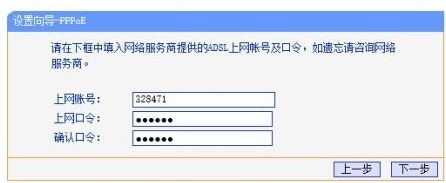
正确输入运营商提供的用户名和密码之后,接下来的步骤比较重要。
这里是设置无线网的用户名和密码。
SSID代表用户名,PSK密码就是无线网密码了。
设置好之后点击下一步。
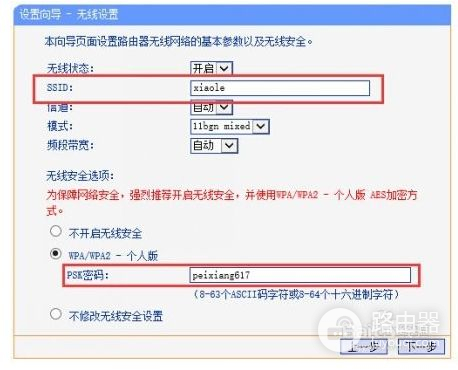
最后,点击完成按钮。
路由器重启之后,整个路由器设置无线网的步骤就完成啦。